
发布时间:2022-05-16 14: 55: 41
品牌型号:华硕台式电脑
系统:windows10正式版
软件版本:会声会影2022旗舰版
在播放的电视、电影以及短视频中会出现很多的人物形象,但是有些的时候会涉及到有关于隐私权或肖像权问题,就需要把这些人物形象进行马赛克来处理。那么视频怎么把人物打马赛克?视频马赛克怎么跟随人物移动呢?这里只需要通过会声会影这款强大的视频剪辑软件就可以轻松解决这些问题了,下面一起来了解一下吧。
给人物打马赛克一般情况下是使用滤镜库中的局部马赛克,再通过调整马赛克的大小和属性进行的。但很多小伙伴在滤镜库中是没有局部马赛克的,今天主要和大家分享下在没有局部马赛克滤镜的的情况下如何给人物打上马赛克。
1、双击打开会声会影,把目标视频素材拖动到软件界面中,再把导入到媒体库中的素材拖动到下方视频轨以及叠加轨中。
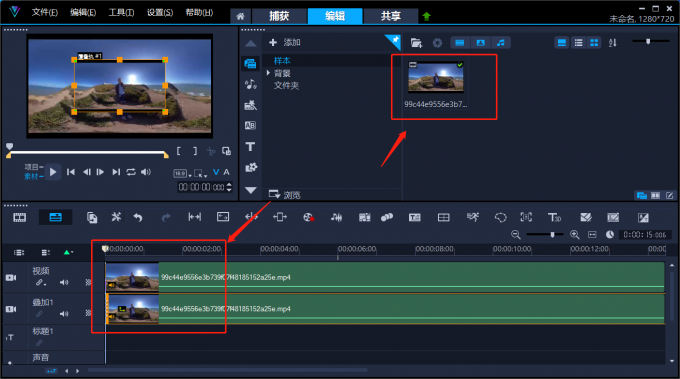
图1:导入素材
2、单击选中叠加轨,鼠标右键点击预览框中的叠加轨素材,选择适应屏幕大小,再右键点击素材选择裁剪模式,然后将叠加轨素材裁剪成人物大小的框架。
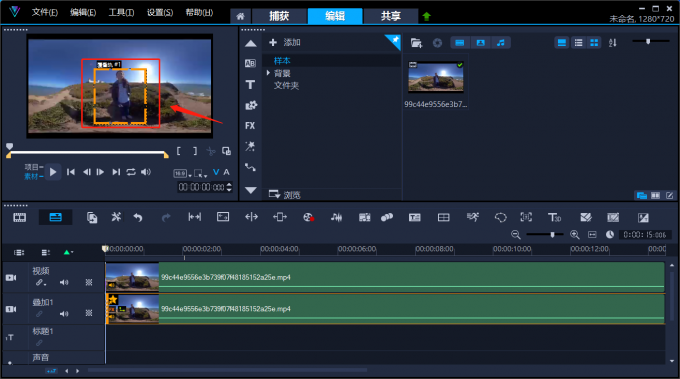
图2:裁剪框架
3、再点击FX滤镜功能,在右侧搜索栏中搜索马赛克,这时会出现三个选项效果,把其中的马赛克效果拖到叠加轨上,这样视频上的人物就打上马赛克了。
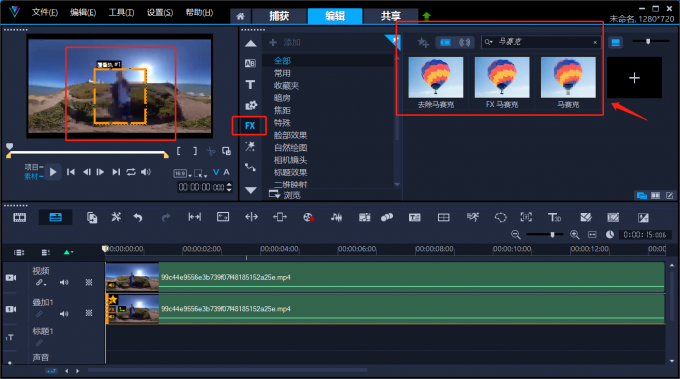
图3:添加马赛克
当我们想给视频中人物添加马赛克,但是人物一直在移动,那要怎样让视频马赛克跟随人物移动呢?我们还是用会声会影来实操一下。
1、先把视频素材导入到会声会影的媒体库中,再把媒体库中的视频素材拖到下方的视频轨中,选中视频轨再点击下图中标注的运动追踪器。

图4:运动追踪器
2、在随后出现运动追踪界面,先点击左下方的跟踪器指令,会发现在右方的跟踪器类型出现了三种不同的图标,它们分别是按点设置跟踪器,按区域设置跟踪器以及设置多点跟踪器。

图5:跟踪器类型
3、在这里就可以根据人物头像大小选择适用的跟踪器,设置好与人物头像大小差不多的区域范围。接着点击运动追踪器,等出现一条蓝色数值轴即追踪完成。
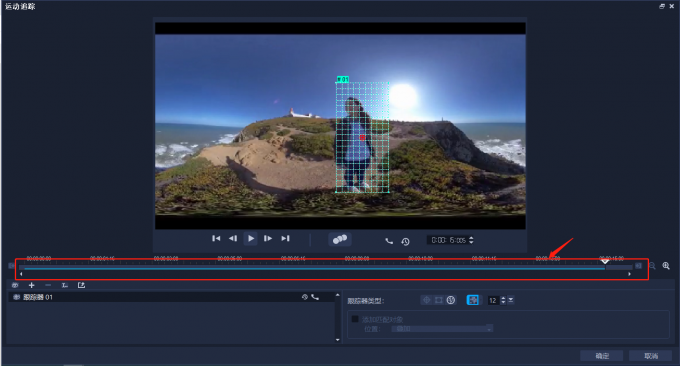
图6:蓝色数值轴
4、如下图所示,在应用马赛克按钮右侧可以设置马赛克大小,再点击应用马赛克按钮,最后点击下方的确定按钮。

图7:添加追踪马赛克
5、如下图所示,这样马赛克就跟着视频人物移动了。
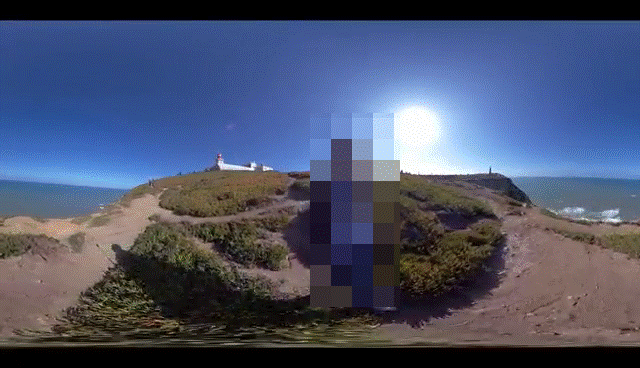
图8:马赛克移动效果
会声会影作为一款受众广泛、功能强大的视频处理软件,除了可以给人物打马赛克外,还可以给整个视频添加马赛克,而且操作也非常简单,我们一起来看一下。
1、和上方的操作一样,将目标视频导入到会声会影中再拖到视频轨上,然后点击FX滤镜,在滤镜媒体库中选择FX马赛克,将其拖到下方视频轨上。
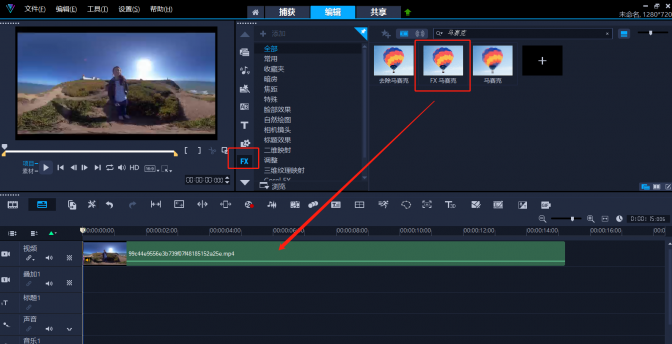
图9:FX马赛克
2、接着右键点击视频轨,在出现的菜单栏上选择【打开选择面板】,再点击自定义滤镜。
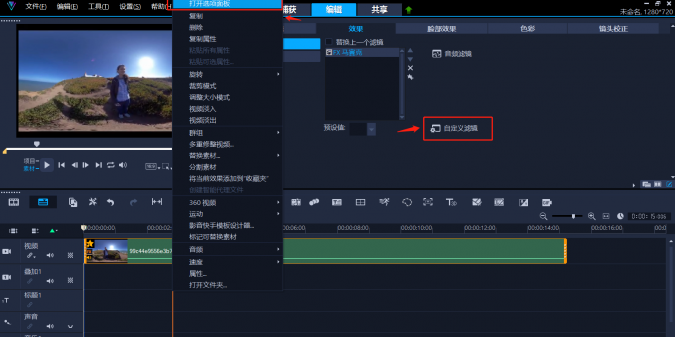
图10:打开选择面板
2、在新界面中的左侧调整高度宽度大小,当马赛克覆盖整个视频界面时,点击右下方确定按钮,这样给视频整个画面添加马赛克就完成了。

图11:添加整个画面马赛克
通过以上有关于视频怎么把人物打马赛克,视频马赛克怎么跟随人物移动,怎么给视频整个画面添加马赛克的内容分享,大家可以看到会声会影操作界面简洁、明了,是一款优秀的视频剪辑软件。在这里也希望以上的内容对大家有所帮助,如果大家觉得会声会影还不错的话,可以去会声会影网站下载。

作者:牛牛
展开阅读全文
︾
绿幕是一种采用绿色幕布作为场景背景的拍摄方式。由于人物、物体等较少会出现绿色元素,因此绿幕也成为较为理想的抠图类拍摄背景。本文会给大家介绍一下会声会影如何抠绿幕,会声会影抠绿幕人物边缘有残留怎么办的相关内容。对视频抠图感兴趣的小伙伴,可以关注一波。
查看详情微博作为当下热门的社交软件之一,在其中可以上传各类视频,从而提高个人用户的知名度以及获得粉丝流量的加持。但是许多博主在发布视频时,会转载他人的一些视频内容,来达到充实微博内容的效果。转载的视频会留有原版权方的水印,水印的存在会降低视频的观看体验,那么在保障著作版权的前提下,如何才能在搬运时去掉视频的水印,接下来就来具体介绍微博视频去水印软件,微博视频怎样去水印
查看详情